linux+nginx安装教程
作者:北京-狗子
前言
群晖自带的dokce面板管理工具可以说对小白非常友好,简洁的ui界面,流畅的操作方式在部署一些服务的时候完全可以对照教程、文档点点点即可,但是在一些个性化设置和信息提示的时候不是很友好,比如初始化一个docker以后,如果之前设置了host网络,在修改的时候只能新建docker,无法直接修改,本期教程将为大家带来Linux平台的最强docker管理面板Portainer。
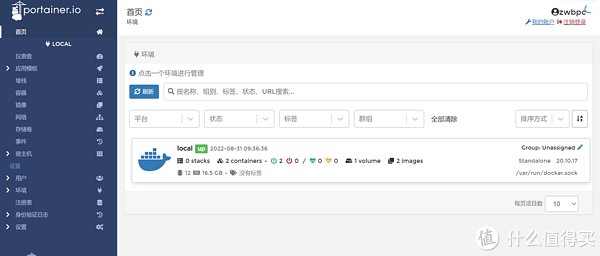
Portainer
Portainer是一个可视化的Docker操作界面,提供状态显示面板、应用模板快速部署、容器镜像网络数据卷的基本操作(包括上传下载镜像,创建容器等操作)、事件日志显示、容器控制台操作、Swarm集群和服务等集中管理和操作、登录用户管理和控制等功能。功能十分全面,基本能满足中小型单位对容器管理的全部需求,也可以在portainer官网了解更多的信息。
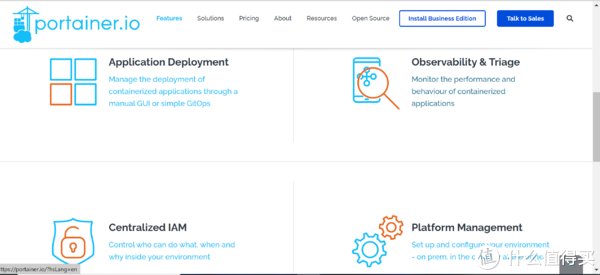
搭建步骤
为了保证大家理解和保证大家搭建的成功率,经过我大量测试,总结出下面的办法,不能说百分之100,百分之99还是有的(虚拟机各种环境测试不下五次)。
1、登录群晖,打开控制面板终端机和SNMP勾选启动SSH工具。
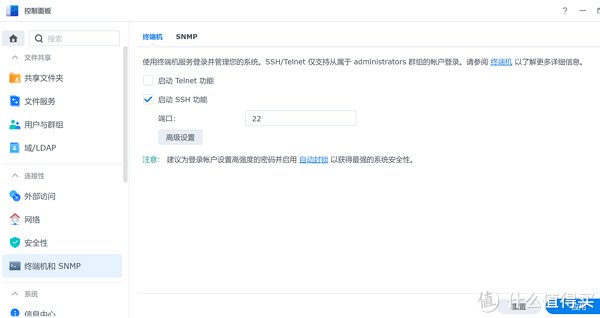
2、使用SSH工具连接群晖,我这里使用的是FinalShell。
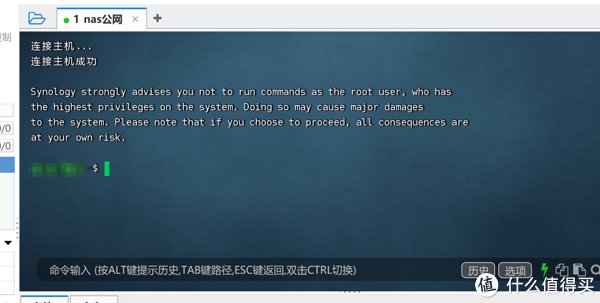
3、输入sudo -i,在输入密码(密码默认不显示)切换为root用户。
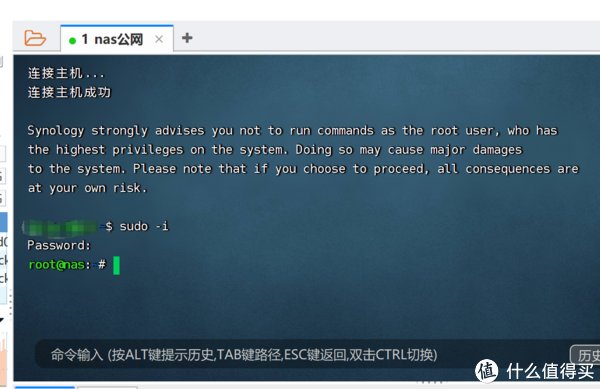
4、复制下面命令粘贴到SSH工具中,命令作用是创建一个容器,将/var/run/docker.sock下面的这个文件映射给portainer容器,docker.scok是docker的守护进程,映射以后portainer就可以接管群晖部署的容器,从而实现管理。
docker create
--name=portainer
-v /var/run/docker.sock:/var/run/docker.sock
portainer/portainer-ce
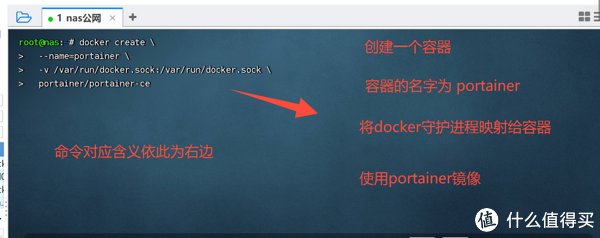
5、代码粘贴好的格式一定要和我上面的图片一样,如果出现报错,请检查代码格式(注意且后面不要有任何字符),然后点击回车,会自动拉取最新的portainer镜像,然后生成容器。
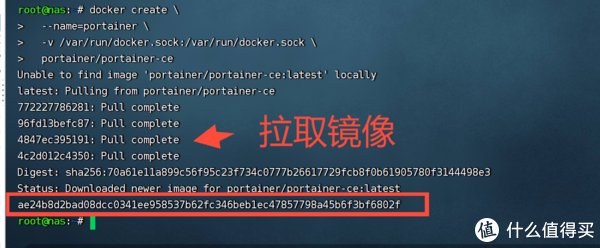
6、如果无误的话,你会在容器列表中看到一个名字为portainer,不要启动还需都要设置一些参数。
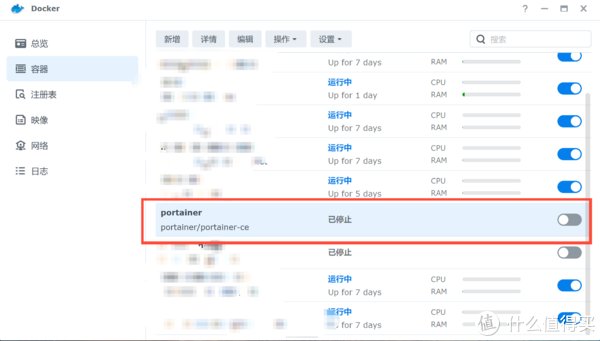
7、打开群晖Filestation,在docker目录下新建目录portainer,然后再portainer下新建两个目录data(用来存放数据)public(用来存放汉化版)。
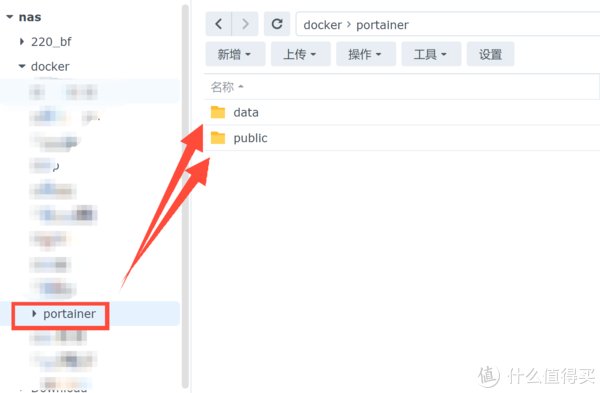
8、回到docker面板,在容器中点击portainer,点击编辑,在常规设置中勾选使用高权限执行容器、启用自动重启。

9、端口设置中容器端口填入9000,本地端口可以写9000也可以更换为未使用过的端口。
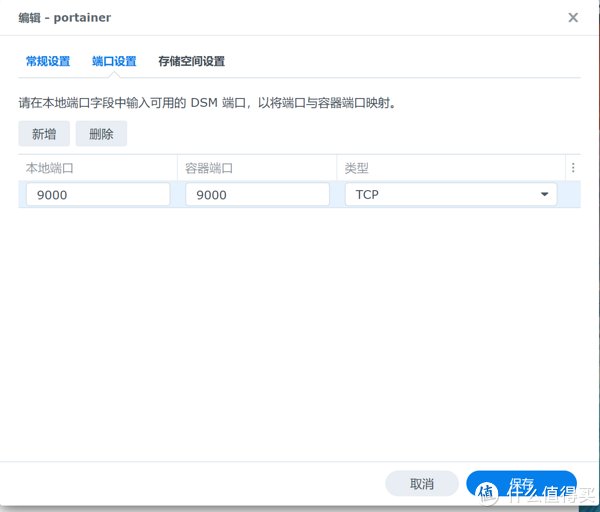
10、【存储空间设置】中将步骤7中的新建立的两个目录映射给容器,装载路径按照图片填写,然后点击保存。
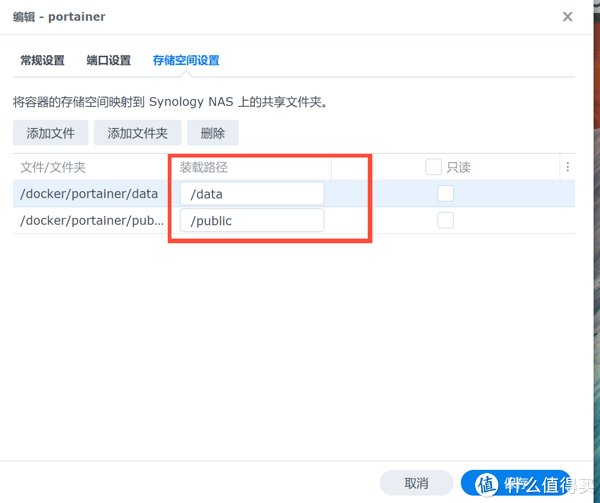
11、容器部署完毕。
汉化(可选)
1、因为张大妈没办法放下载链接,请按照图片说明百度搜索,然后下载汉化包就行,下载portainer-ce版本。
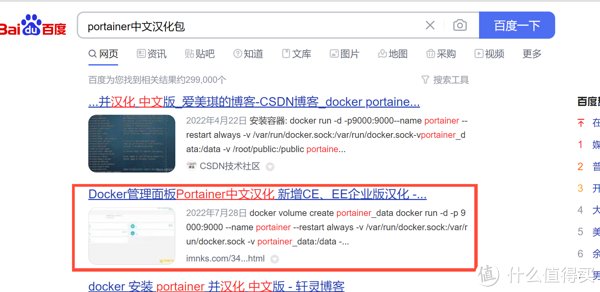
2、将下载好的汉化包上传到dockerportainerpublic目录中,然后解压,如下图,文件要解压到根目录中。
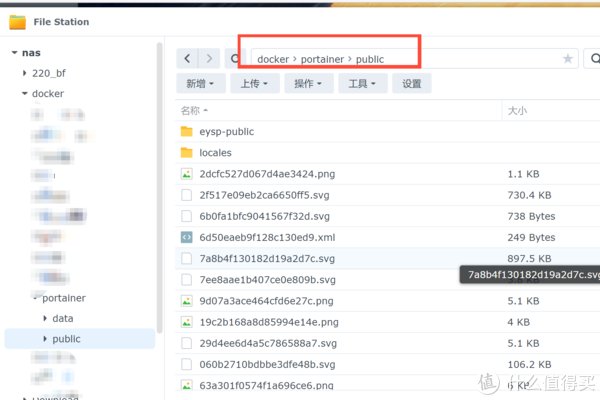
初始化
1、在docker中启动容器,稍等1分钟,然后再浏览器中输入群晖ip:9000端口进入portainer的初始化。
2、输入用户名和密码,不建议使用初始的admin,请自定义用户名和密码,然后点击创建用户。
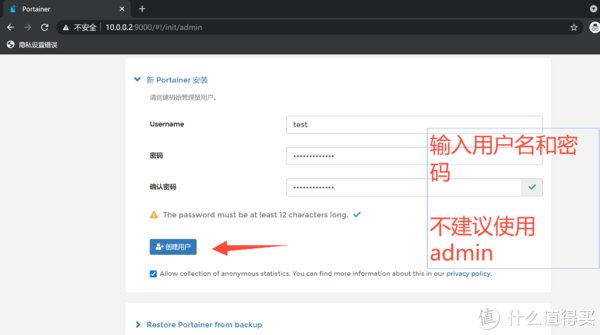
3、选择管理本地正在运行的容器。
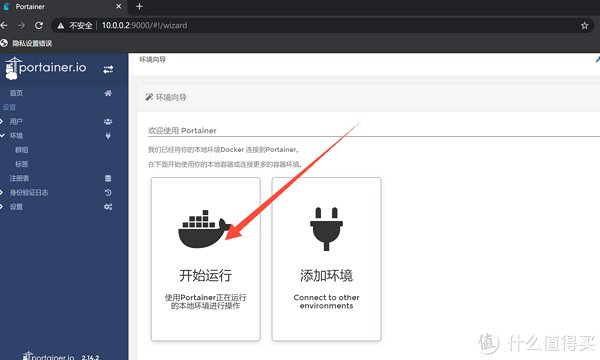
4、可以正确识别到本地容器列表,初始化完成。
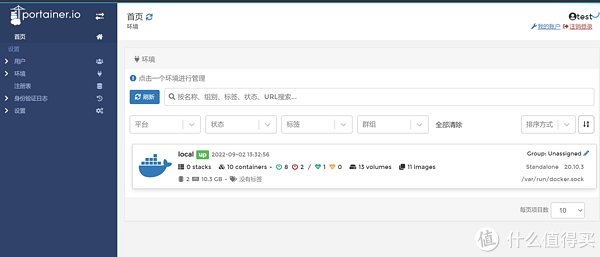
常用模块介绍
portainer的功能很多,这里主要介绍几个最常用的功能,这些功能也都集成在仪表盘中,可以通过点击图标直接进入。
应用模板
通过模板轻松部署通用应用程序,也可以将自己的自定义模板添加到Portainer模板,极大简化部署难度,非常推荐,一般常用的linux模板、httpd模板、nginx模板都有。
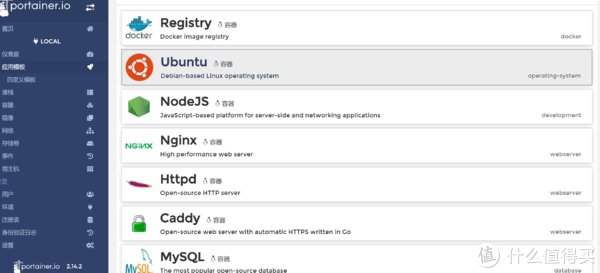
仪表盘
在仪表盘中可以对整个docker环境进行总览,包括正在运行的容器、网络、存储卷等,点击图标可以进入相关界面。
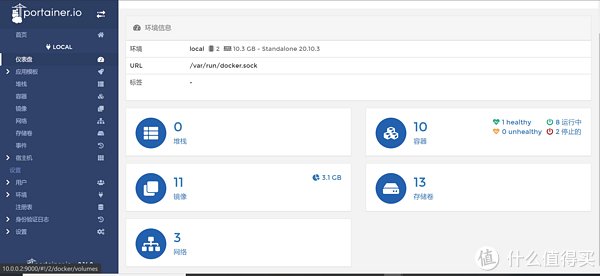
容器
点击仪表盘进入容器列表,可以看到正在运行的容器,列表中也很详细的列出了容器各种状态,包括端口、创建时间等,在快速操作中将鼠标放到相关图标上可以查看更多信息。
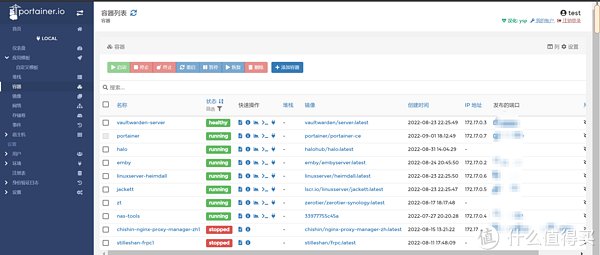
点击容器进入详情页,点击复制和编辑,可以对容器进行修改,包括网络端口之类的修改。(群晖如果最开始选择了hosts网络模式,那么后期想要修改只能删除重建)
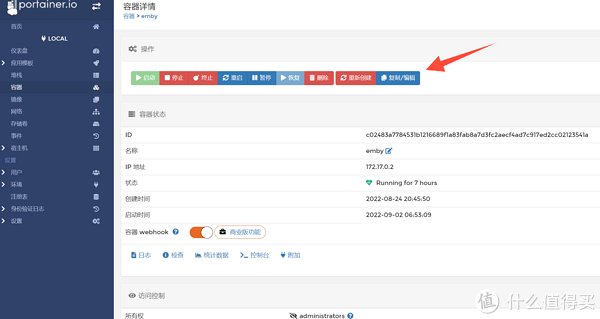
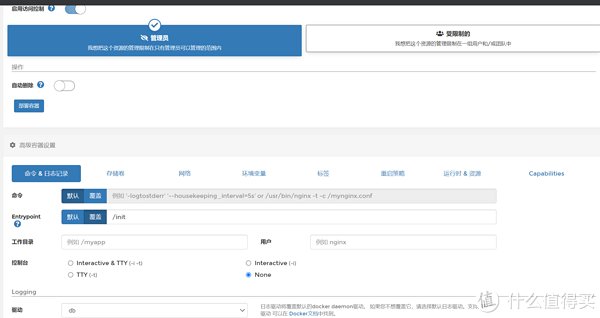
镜像
镜像列表中可以更方便的下载镜像,直接输入docker容器名称即可拉取成功。

在拉取镜像下方的列表中可以看到所有下载的镜像,并且可以批量对下载的进项进行管理等操作。
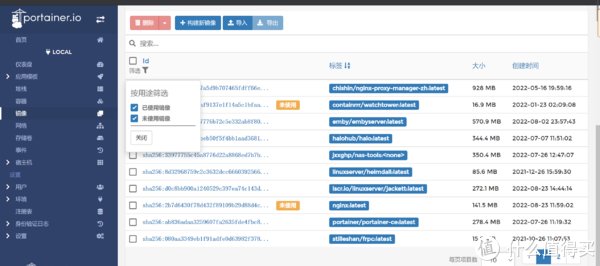
网络
可以查看当前的网络模式和运行状态,小白不建议更改。
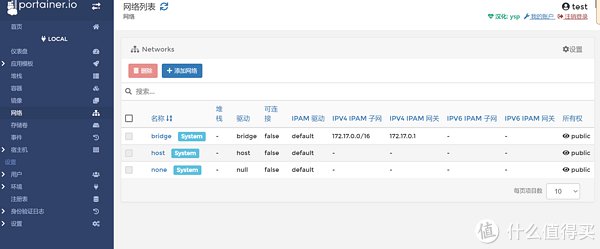
存储卷
如果和我一样经常折腾docker,在存储卷中就会和我一样,有大量的未使用的docker容器目录,可以通过portainer进行批量管理(在进行敏感例如删除操作的时候一定要清楚里面的内容)。

总结
上面的讲的功能仅仅是portainer的一部分,还有更多强大的功能没有提及到,如果你喜欢docker,这款面板一定不要错过。好用就完事了,本期文章结束,咱们下篇文章见,也希望喜欢NAS喜欢折腾数码的点个关注,每周最少一篇教程保质保量。
","force_purephv":"0","gnid":"9d2cf03a4230e6472","img_data":[{"flag":2,"img":[{"desc":"","height":"256","title":"","url":"https://p0.ssl.img.360kuai.com/t01fb665579a7179b9b.jpg","width":"600"},{"desc":"","height":"275","title":"","url":"https://p0.ssl.img.360kuai.com/t016f4909feb9954566.jpg","width":"600"},{"desc":"","height":"318","title":"","url":"https://p0.ssl.img.360kuai.com/t016507aad9fbf9fa25.jpg","width":"600"},{"desc":"","height":"303","title":"","url":"https://p0.ssl.img.360kuai.com/t0128d9f296265ea1c8.jpg","width":"600"},{"desc":"","height":"389","title":"","url":"https://p0.ssl.img.360kuai.com/t01d105211f124f1c07.jpg","width":"600"},{"desc":"","height":"238","title":"","url":"https://p0.ssl.img.360kuai.com/t0198c3855ff8e55a03.jpg","width":"600"},{"desc":"","height":"248","title":"","url":"https://p0.ssl.img.360kuai.com/t01ff0ceebd6c948704.jpg","width":"600"},{"desc":"","height":"341","title":"","url":"https://p0.ssl.img.360kuai.com/t012793b066f3d88818.jpg","width":"600"},{"desc":"","height":"393","title":"","url":"https://p0.ssl.img.360kuai.com/t0193893bacdbc169f3.jpg","width":"600"},{"desc":"","height":"321","title":"","url":"https://p0.ssl.img.360kuai.com/t013e9f36390b759421.jpg","width":"600"},{"desc":"","height":"512","title":"","url":"https://p0.ssl.img.360kuai.com/t015ec8f1fe14e05754.jpg","width":"600"},{"desc":"","height":"503","title":"","url":"https://p0.ssl.img.360kuai.com/t01884c282972f88b6f.jpg","width":"600"},{"desc":"","height":"292","title":"","url":"https://p0.ssl.img.360kuai.com/t016c31ac13d2fca6f5.jpg","width":"600"},{"desc":"","height":"400","title":"","url":"https://p0.ssl.img.360kuai.com/t0105cf350627bc9418.jpg","width":"600"},{"desc":"","height":"335","title":"","url":"https://p0.ssl.img.360kuai.com/t013eb836d76ecd0bbb.jpg","width":"600"},{"desc":"","height":"360","title":"","url":"https://p0.ssl.img.360kuai.com/t019b4d2bedbd464320.jpg","width":"600"},{"desc":"","height":"257","title":"","url":"https://p0.ssl.img.360kuai.com/t0124ba7ed4b5d390f9.jpg","width":"600"},{"desc":"","height":"273","title":"","url":"https://p0.ssl.img.360kuai.com/t01ff9ba4fd715833b4.jpg","width":"600"},{"desc":"","height":"276","title":"","url":"https://p0.ssl.img.360kuai.com/t01887baa7717eab8d9.jpg","width":"600"},{"desc":"","height":"255","title":"","url":"https://p0.ssl.img.360kuai.com/t0183feea1c2675e189.jpg","width":"600"},{"desc":"","height":"319","title":"","url":"https://p0.ssl.img.360kuai.com/t0145d0d54d82906b61.jpg","width":"600"},{"desc":"","height":"318","title":"","url":"https://p0.ssl.img.360kuai.com/t011e93ac5b2b485afc.jpg","width":"600"},{"desc":"","height":"272","title":"","url":"https://p0.ssl.img.360kuai.com/t0149306777fcb50714.jpg","width":"600"},{"desc":"","height":"266","title":"","url":"https://p0.ssl.img.360kuai.com/t01c550cefae84dd625.jpg","width":"600"},{"desc":"","height":"249","title":"","url":"https://p0.ssl.img.360kuai.com/t018c8f1dc26ab0083e.jpg","width":"600"},{"desc":"","height":"271","title":"","url":"https://p0.ssl.img.360kuai.com/t0163ce1f1e5cb26cae.jpg","width":"600"}]}],"original":0,"pat":"zzc,art_src_1,fts0,sts0","powerby":"hbase","pub_time":1662113466000,"pure":"","rawurl":"http://zm.news.so.com/7453b05613657fba9e89c75a8b18914b","redirect":0,"rptid":"2f07d7ead9e0624b","s":"t","src":"什么值得买","tag":[],"title":"群晖、威联通、Linux最强docker管理工具portainer安装及汉化教程2022最新版本
蓬柱承4662Linux下怎么确定Nginx安装目录 -
糜斩哗14714905590 ______ 假设你是用包管理工具安装的nginx:如果你是redhat系列的,安装包是.rpm包,或者你用yum安装的话,这样查找:rpm -ql nginx 如果是ubuntu,也是类似的方法,具体参数你可以查查 如果你是源码安装的nginx 那么需要问问安装的人了,或者到/etc/nginx目录下翻一翻配置文件
蓬柱承4662linux服务器的nginx怎么启动 -
糜斩哗14714905590 ______ nginx的启动命令是:/usr/local/nginx/sbin/nginx -c /usr/local/nginx/conf/nginx.conf-c制定配置文件的路径,不加-nginx会自动加载默认路径的配置文件.以上是通用的启动命令
蓬柱承4662linux怎么安装apache -
糜斩哗14714905590 ______ 首先,到apache的官网下载 apache源码包:#chmod 755 httpd-2.0.54.tar.gz (说明:给予更多的权限)#./configure --prefix=/usr/local/apache --enable-module=most --enable-shared=max(说明:配置Apache.这里我把默认可以生成的"httpd"...
蓬柱承4662linux 怎样重启nginx -
糜斩哗14714905590 ______ 在nginx的早期版本,nginx重启需要通过kill命令向nginx发送信号来实现nginx的重启. 但是,现在,nginx增加了-s选项,实现nginx的停止,重新加载功能. 1. 如果是平滑的重启nginx,可以用./nginx -s reload命令实现nginx的平滑重启. 2. 如果...
蓬柱承4662nginx一般和什么服务器搭配使用 -
糜斩哗14714905590 ______ nginx网站服务一般在linux系统下使用,性能可以得到正常的发挥,在我windows下,事倍功半.我这边经常使用centos6.8 64位下使用nginx.nginx安装教程如下.yum -y install gcc gcc-c++ ncurses-devel libxml2-devel \ openssl-devel curl-devel ...
蓬柱承4662Linux系统下的Apache和Nginx 哪个服务器环境更好些? -
糜斩哗14714905590 ______ NGINX对静态页面的处理能力远远胜于APACHE,但对动态支持不好.NGINX的反向代理能力很强!可以把静态的页面交给NGINX处理,动态的反向指到APACHE,俩者配合,才是...
蓬柱承4662linux怎样一键安装web环境php+apache+mysql -
糜斩哗14714905590 ______ 简单明了 安装方式有两种: 1. 离线安装,这个的话,你需要下载一键安装包,然后在本地用命令解压,安装 2. 在线安装,在确保你linux联网的情况下,使用以下的命令进行安装 安装LNMP稳定版 wget -c http://soft.vpser.net/lnmp/lnmp1.4.tar.gz && tar zxf lnmp1.4.tar.gz && cd lnmp1.4 && ./install.sh lnmp 默认安装lnmp可不写,如需要安装LNMPA或LAMP,将./install.sh 后面的参数替换为lnmpa或lamp即可. 注意:安装时需要选择MySQL Apache PHP 的版本,不断回车键选择默认版本
蓬柱承4662如何用linux命令查看nginx是否在正常运行? -
糜斩哗14714905590 ______ Linux每个应用运行都会产生一个进程,那么我们就可以通过查看Nginx进程是否存在来判断它是否启动.1、有时想知道nigix是否在正常运行,需要用linux命令查看nginx运行情况.执行命令:ps -A | grep nginx.如果返回结果的话,说明有nginx...
蓬柱承4662如何访问linux web服务器 -
糜斩哗14714905590 ______ 1、安装tomcat/apache/nginx等服务2、例如安装CentOS安装apache yum -y install httpd3、例如编译安装nginx a)安装pcre-8.36.tar.gz b)安装nginx-1.10.1.tar.gz
蓬柱承4662linux软件安装在哪个目录合适 -
糜斩哗14714905590 ______ Linux下安装应用程序时它的默认安装路径. 默认目录一般建议为 /usr 所有的软件都仍这里.一般没有选择余地,除非不想用这个程序…… 安装方式一般是: 1、rpm或者deb这种软件包,一般双击安装就行了,当然更好的办法是在系统的软件管...